android auto JEEP GRAND CHEROKEE 2021 Betriebsanleitung (in German)
[x] Cancel search | Manufacturer: JEEP, Model Year: 2021, Model line: GRAND CHEROKEE, Model: JEEP GRAND CHEROKEE 2021Pages: 428, PDF-Größe: 7.59 MB
Page 14 of 428
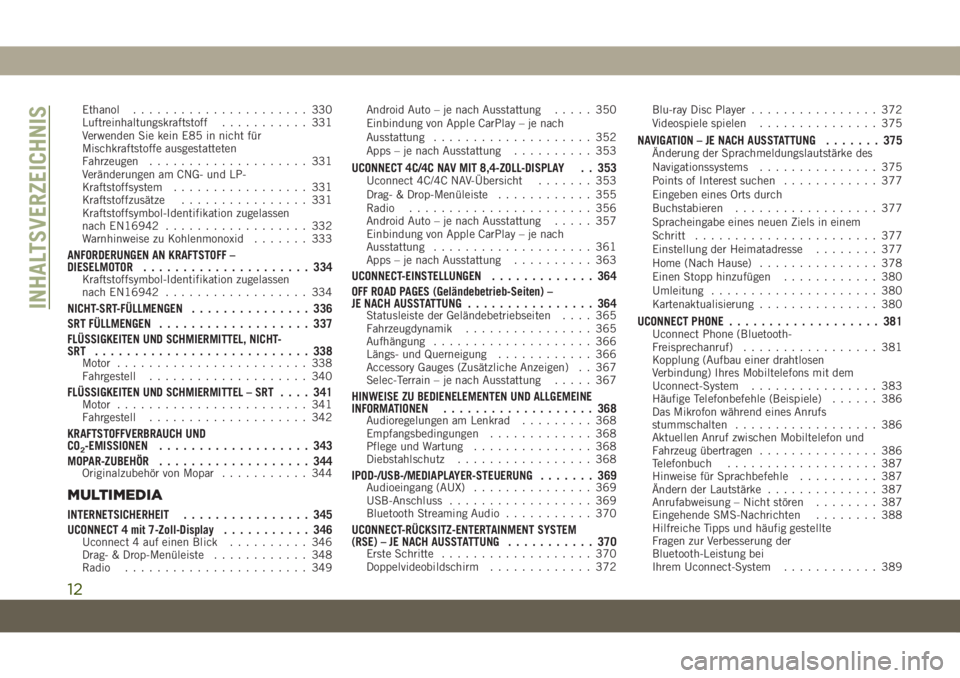
Ethanol...................... 330
Luftreinhaltungskraftstoff........... 331
Verwenden Sie kein E85 in nicht für
Mischkraftstoffe ausgestatteten
Fahrzeugen.................... 331
Veränderungen am CNG- und LP-
Kraftstoffsystem................. 331
Kraftstoffzusätze................ 331
Kraftstoffsymbol-Identifikation zugelassen
nach EN16942.................. 332
Warnhinweise zu Kohlenmonoxid....... 333
ANFORDERUNGEN AN KRAFTSTOFF –
DIESELMOTOR..................... 334
Kraftstoffsymbol-Identifikation zugelassen
nach EN16942.................. 334
NICHT-SRT-FÜLLMENGEN............... 336
SRT FÜLLMENGEN................... 337
FLÜSSIGKEITEN UND SCHMIERMITTEL, NICHT-
SRT ........................... 338
Motor........................ 338
Fahrgestell.................... 340
FLÜSSIGKEITEN UND SCHMIERMITTEL – SRT.... 341Motor........................ 341
Fahrgestell.................... 342
KRAFTSTOFFVERBRAUCH UND
CO2-EMISSIONEN................... 343
MOPAR-ZUBEHÖR................... 344
Originalzubehör von Mopar........... 344
MULTIMEDIA
INTERNETSICHERHEIT................ 345
UCONNECT 4 mit 7-Zoll-Display........... 346
Uconnect 4 auf einen Blick.......... 346
Drag- & Drop-Menüleiste............ 348
Radio....................... 349Android Auto – je nach Ausstattung..... 350
Einbindung von Apple CarPlay – je nach
Ausstattung.................... 352
Apps – je nach Ausstattung.......... 353
UCONNECT 4C/4C NAV MIT 8,4-ZOLL-DISPLAY . . 353Uconnect 4C/4C NAV-Übersicht....... 353
Drag- & Drop-Menüleiste............ 355
Radio....................... 356
Android Auto – je nach Ausstattung..... 357
Einbindung von Apple CarPlay – je nach
Ausstattung.................... 361
Apps – je nach Ausstattung.......... 363
UCONNECT-EINSTELLUNGEN............. 364
OFF ROAD PAGES (Geländebetrieb-Seiten) –
JE NACH AUSSTATTUNG................ 364
Statusleiste der Geländebetriebseiten.... 365
Fahrzeugdynamik................ 365
Aufhängung.................... 366
Längs- und Querneigung............ 366
Accessory Gauges (Zusätzliche Anzeigen) . . 367
Selec-Terrain – je nach Ausstattung..... 367
HINWEISE ZU BEDIENELEMENTEN UND ALLGEMEINE
INFORMATIONEN................... 368
Audioregelungen am Lenkrad......... 368
Empfangsbedingungen............. 368
Pflege und Wartung............... 368
Diebstahlschutz................. 368
IPOD-/USB-/MEDIAPLAYER-STEUERUNG....... 369Audioeingang (AUX)............... 369
USB-Anschluss.................. 369
Bluetooth Streaming Audio........... 370
UCONNECT-RÜCKSITZ-ENTERTAINMENT SYSTEM
(RSE) – JE NACH AUSSTATTUNG........... 370
Erste Schritte................... 370
Doppelvideobildschirm............. 372Blu-ray Disc Player................ 372
Videospiele spielen............... 375
NAVIGATION – JE NACH AUSSTATTUNG....... 375Änderung der Sprachmeldungslautstärke des
Navigationssystems............... 375
Points of Interest suchen............ 377
Eingeben eines Orts durch
Buchstabieren.................. 377
Spracheingabe eines neuen Ziels in einem
Schritt....................... 377
Einstellung der Heimatadresse........ 377
Home (Nach Hause)............... 378
Einen Stopp hinzufügen............ 380
Umleitung..................... 380
Kartenaktualisierung............... 380
UCONNECT PHONE................... 381Uconnect Phone (Bluetooth-
Freisprechanruf)................. 381
Kopplung (Aufbau einer drahtlosen
Verbindung) Ihres Mobiltelefons mit dem
Uconnect-System................ 383
Häufige Telefonbefehle (Beispiele)...... 386
Das Mikrofon während eines Anrufs
stummschalten.................. 386
Aktuellen Anruf zwischen Mobiltelefon und
Fahrzeug übertragen............... 386
Telefonbuch................... 387
Hinweise für Sprachbefehle.......... 387
Ändern der Lautstärke.............. 387
Anrufabweisung – Nicht stören........ 387
Eingehende SMS-Nachrichten........ 388
Hilfreiche Tipps und häufig gestellte
Fragen zur Verbesserung der
Bluetooth-Leistung bei
Ihrem Uconnect-System............ 389
INHALTSVERZEICHNIS
12
Page 15 of 428
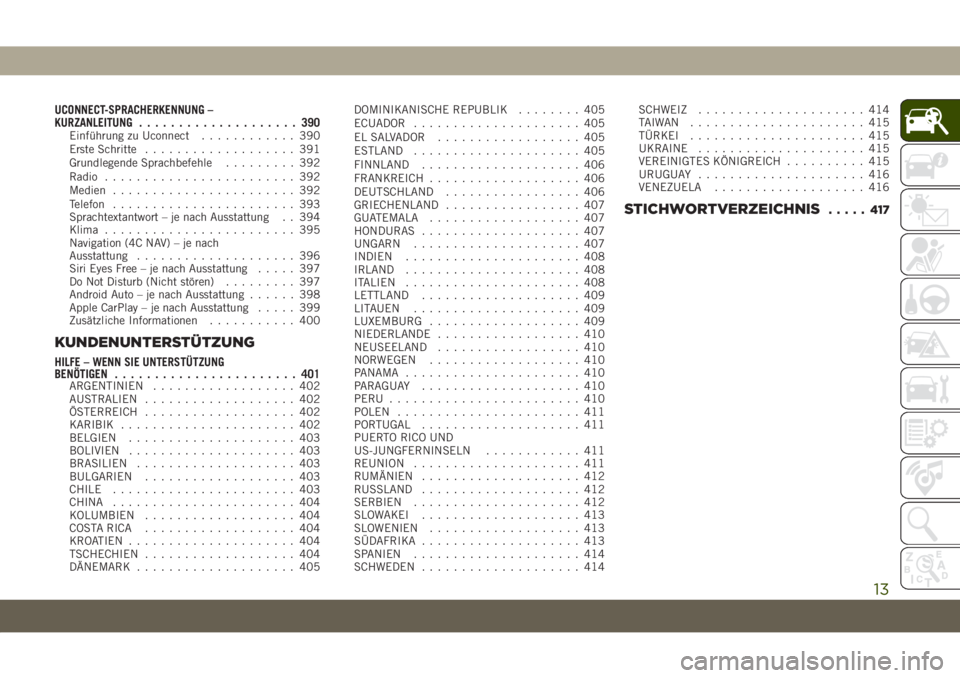
UCONNECT-SPRACHERKENNUNG –
KURZANLEITUNG.................... 390
Einführung zu Uconnect............ 390
Erste Schritte................... 391
Grundlegende Sprachbefehle......... 392
Radio........................ 392
Medien....................... 392
Telefon....................... 393
Sprachtextantwort – je nach Ausstattung . . 394
Klima........................ 395
Navigation (4C NAV) – je nach
Ausstattung.................... 396
Siri Eyes Free – je nach Ausstattung..... 397
Do Not Disturb (Nicht stören)......... 397
Android Auto – je nach Ausstattung...... 398
Apple CarPlay – je nach Ausstattung..... 399
Zusätzliche Informationen........... 400
KUNDENUNTERSTÜTZUNG
HILFE – WENN SIE UNTERSTÜTZUNG
BENÖTIGEN....................... 401
ARGENTINIEN.................. 402
AUSTRALIEN................... 402
ÖSTERREICH................... 402
KARIBIK...................... 402
BELGIEN..................... 403
BOLIVIEN..................... 403
BRASILIEN.................... 403
BULGARIEN................... 403
CHILE....................... 403
CHINA....................... 404
KOLUMBIEN................... 404
COSTA RICA................... 404
KROATIEN..................... 404
TSCHECHIEN................... 404
DÄNEMARK.................... 405DOMINIKANISCHE REPUBLIK........ 405
ECUADOR..................... 405
EL SALVADOR.................. 405
ESTLAND..................... 405
FINNLAND.................... 406
FRANKREICH................... 406
DEUTSCHLAND................. 406
GRIECHENLAND................. 407
GUATEMALA................... 407
HONDURAS.................... 407
UNGARN..................... 407
INDIEN...................... 408
IRLAND...................... 408
ITALIEN...................... 408
LETTLAND.................... 409
LITAUEN..................... 409
LUXEMBURG................... 409
NIEDERLANDE.................. 410
NEUSEELAND.................. 410
NORWEGEN................... 410
PANAMA...................... 410
PARAGUAY.................... 410
PERU........................ 410
POLEN....................... 411
PORTUGAL.................... 411
PUERTO RICO UND
US-JUNGFERNINSELN............ 411
REUNION..................... 411
RUMÄNIEN.................... 412
RUSSLAND.................... 412
SERBIEN..................... 412
SLOWAKEI.................... 413
SLOWENIEN................... 413
SÜDAFRIKA.................... 413
SPANIEN..................... 414
SCHWEDEN.................... 414SCHWEIZ
..................... 414
TAIWAN ...................... 415
TÜRKEI...................... 415
UKRAINE..................... 415
VEREINIGTES KÖNIGREICH.......... 415
URUGUAY..................... 416
VENEZUELA................... 416
STICHWORTVERZEICHNIS..... 417
13
Page 352 of 428
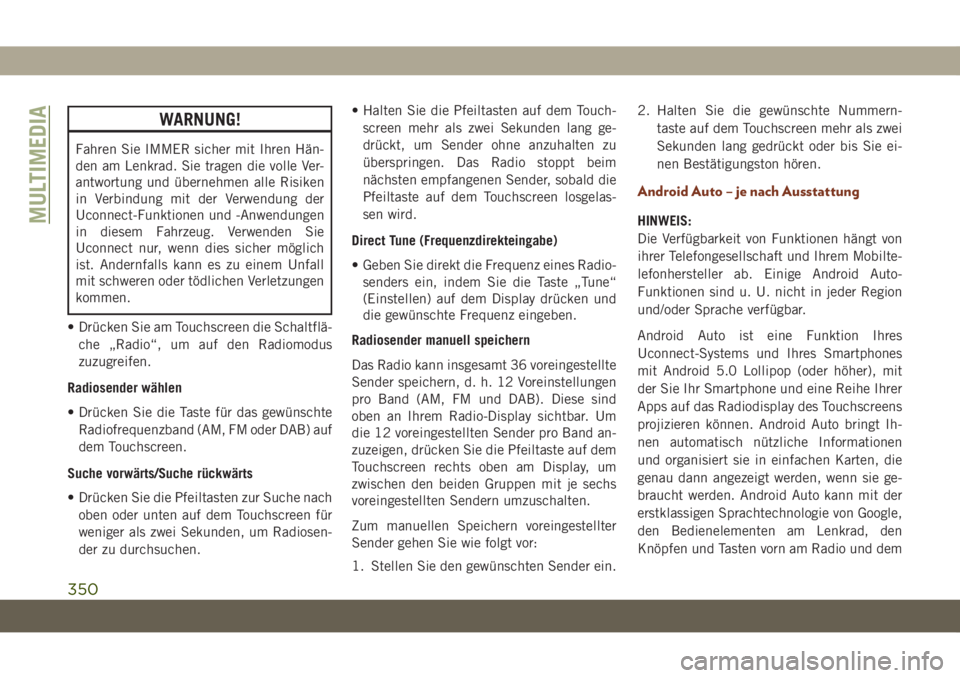
WARNUNG!
Fahren Sie IMMER sicher mit Ihren Hän-
den am Lenkrad. Sie tragen die volle Ver-
antwortung und übernehmen alle Risiken
in Verbindung mit der Verwendung der
Uconnect-Funktionen und -Anwendungen
in diesem Fahrzeug. Verwenden Sie
Uconnect nur, wenn dies sicher möglich
ist. Andernfalls kann es zu einem Unfall
mit schweren oder tödlichen Verletzungen
kommen.
• Drücken Sie am Touchscreen die Schaltflä-
che „Radio“, um auf den Radiomodus
zuzugreifen.
Radiosender wählen
• Drücken Sie die Taste für das gewünschte
Radiofrequenzband (AM, FM oder DAB) auf
dem Touchscreen.
Suche vorwärts/Suche rückwärts
• Drücken Sie die Pfeiltasten zur Suche nach
oben oder unten auf dem Touchscreen für
weniger als zwei Sekunden, um Radiosen-
der zu durchsuchen.• Halten Sie die Pfeiltasten auf dem Touch-
screen mehr als zwei Sekunden lang ge-
drückt, um Sender ohne anzuhalten zu
überspringen. Das Radio stoppt beim
nächsten empfangenen Sender, sobald die
Pfeiltaste auf dem Touchscreen losgelas-
sen wird.
Direct Tune (Frequenzdirekteingabe)
• Geben Sie direkt die Frequenz eines Radio-
senders ein, indem Sie die Taste „Tune“
(Einstellen) auf dem Display drücken und
die gewünschte Frequenz eingeben.
Radiosender manuell speichern
Das Radio kann insgesamt 36 voreingestellte
Sender speichern, d. h. 12 Voreinstellungen
pro Band (AM, FM und DAB). Diese sind
oben an Ihrem Radio-Display sichtbar. Um
die 12 voreingestellten Sender pro Band an-
zuzeigen, drücken Sie die Pfeiltaste auf dem
Touchscreen rechts oben am Display, um
zwischen den beiden Gruppen mit je sechs
voreingestellten Sendern umzuschalten.
Zum manuellen Speichern voreingestellter
Sender gehen Sie wie folgt vor:
1. Stellen Sie den gewünschten Sender ein.2. Halten Sie die gewünschte Nummern-
taste auf dem Touchscreen mehr als zwei
Sekunden lang gedrückt oder bis Sie ei-
nen Bestätigungston hören.
Android Auto – je nach Ausstattung
HINWEIS:
Die Verfügbarkeit von Funktionen hängt von
ihrer Telefongesellschaft und Ihrem Mobilte-
lefonhersteller ab. Einige Android Auto-
Funktionen sind u. U. nicht in jeder Region
und/oder Sprache verfügbar.
Android Auto ist eine Funktion Ihres
Uconnect-Systems und Ihres Smartphones
mit Android 5.0 Lollipop (oder höher), mit
der Sie Ihr Smartphone und eine Reihe Ihrer
Apps auf das Radiodisplay des Touchscreens
projizieren können. Android Auto bringt Ih-
nen automatisch nützliche Informationen
und organisiert sie in einfachen Karten, die
genau dann angezeigt werden, wenn sie ge-
braucht werden. Android Auto kann mit der
erstklassigen Sprachtechnologie von Google,
den Bedienelementen am Lenkrad, den
Knöpfen und Tasten vorn am Radio und demMULTIMEDIA
350
Page 353 of 428
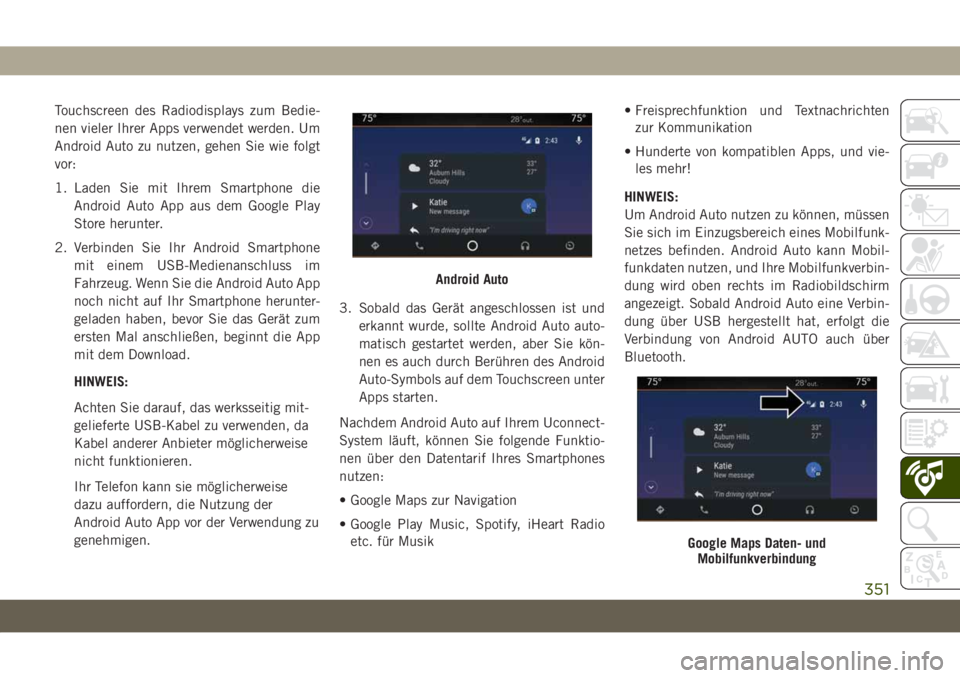
Touchscreen des Radiodisplays zum Bedie-
nen vieler Ihrer Apps verwendet werden. Um
Android Auto zu nutzen, gehen Sie wie folgt
vor:
1. Laden Sie mit Ihrem Smartphone die
Android Auto App aus dem Google Play
Store herunter.
2. Verbinden Sie Ihr Android Smartphone
mit einem USB-Medienanschluss im
Fahrzeug. Wenn Sie die Android Auto App
noch nicht auf Ihr Smartphone herunter-
geladen haben, bevor Sie das Gerät zum
ersten Mal anschließen, beginnt die App
mit dem Download.
HINWEIS:
Achten Sie darauf, das werksseitig mit-
gelieferte USB-Kabel zu verwenden, da
Kabel anderer Anbieter möglicherweise
nicht funktionieren.
Ihr Telefon kann sie möglicherweise
dazu auffordern, die Nutzung der
Android Auto App vor der Verwendung zu
genehmigen.3. Sobald das Gerät angeschlossen ist und
erkannt wurde, sollte Android Auto auto-
matisch gestartet werden, aber Sie kön-
nen es auch durch Berühren des Android
Auto-Symbols auf dem Touchscreen unter
Apps starten.
Nachdem Android Auto auf Ihrem Uconnect-
System läuft, können Sie folgende Funktio-
nen über den Datentarif Ihres Smartphones
nutzen:
• Google Maps zur Navigation
• Google Play Music, Spotify, iHeart Radio
etc. für Musik• Freisprechfunktion und Textnachrichten
zur Kommunikation
• Hunderte von kompatiblen Apps, und vie-
les mehr!
HINWEIS:
Um Android Auto nutzen zu können, müssen
Sie sich im Einzugsbereich eines Mobilfunk-
netzes befinden. Android Auto kann Mobil-
funkdaten nutzen, und Ihre Mobilfunkverbin-
dung wird oben rechts im Radiobildschirm
angezeigt. Sobald Android Auto eine Verbin-
dung über USB hergestellt hat, erfolgt die
Verbindung von Android AUTO auch über
Bluetooth.
Android Auto
Google Maps Daten- und
Mobilfunkverbindung
351
Page 354 of 428
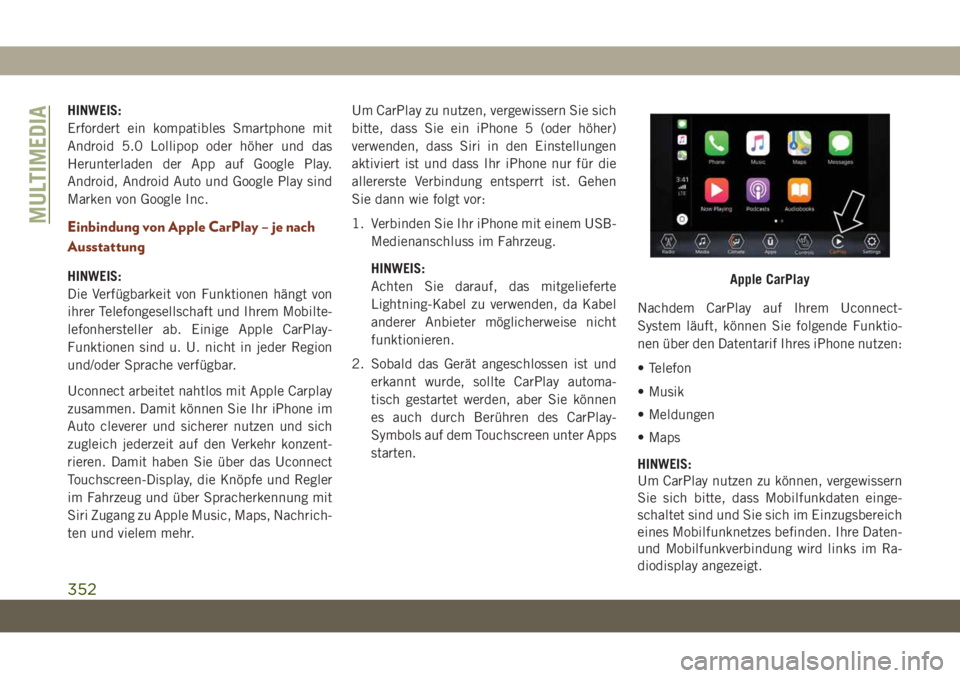
HINWEIS:
Erfordert ein kompatibles Smartphone mit
Android 5.0 Lollipop oder höher und das
Herunterladen der App auf Google Play.
Android, Android Auto und Google Play sind
Marken von Google Inc.
Einbindung von Apple CarPlay – je nach
Ausstattung
HINWEIS:
Die Verfügbarkeit von Funktionen hängt von
ihrer Telefongesellschaft und Ihrem Mobilte-
lefonhersteller ab. Einige Apple CarPlay-
Funktionen sind u. U. nicht in jeder Region
und/oder Sprache verfügbar.
Uconnect arbeitet nahtlos mit Apple Carplay
zusammen. Damit können Sie Ihr iPhone im
Auto cleverer und sicherer nutzen und sich
zugleich jederzeit auf den Verkehr konzent-
rieren. Damit haben Sie über das Uconnect
Touchscreen-Display, die Knöpfe und Regler
im Fahrzeug und über Spracherkennung mit
Siri Zugang zu Apple Music, Maps, Nachrich-
ten und vielem mehr.Um CarPlay zu nutzen, vergewissern Sie sich
bitte, dass Sie ein iPhone 5 (oder höher)
verwenden, dass Siri in den Einstellungen
aktiviert ist und dass Ihr iPhone nur für die
allererste Verbindung entsperrt ist. Gehen
Sie dann wie folgt vor:
1. Verbinden Sie Ihr iPhone mit einem USB-
Medienanschluss im Fahrzeug.
HINWEIS:
Achten Sie darauf, das mitgelieferte
Lightning-Kabel zu verwenden, da Kabel
anderer Anbieter möglicherweise nicht
funktionieren.
2. Sobald das Gerät angeschlossen ist und
erkannt wurde, sollte CarPlay automa-
tisch gestartet werden, aber Sie können
es auch durch Berühren des CarPlay-
Symbols auf dem Touchscreen unter Apps
starten.Nachdem CarPlay auf Ihrem Uconnect-
System läuft, können Sie folgende Funktio-
nen über den Datentarif Ihres iPhone nutzen:
• Telefon
• Musik
• Meldungen
• Maps
HINWEIS:
Um CarPlay nutzen zu können, vergewissern
Sie sich bitte, dass Mobilfunkdaten einge-
schaltet sind und Sie sich im Einzugsbereich
eines Mobilfunknetzes befinden. Ihre Daten-
und Mobilfunkverbindung wird links im Ra-
diodisplay angezeigt.Apple CarPlay
MULTIMEDIA
352
Page 355 of 428
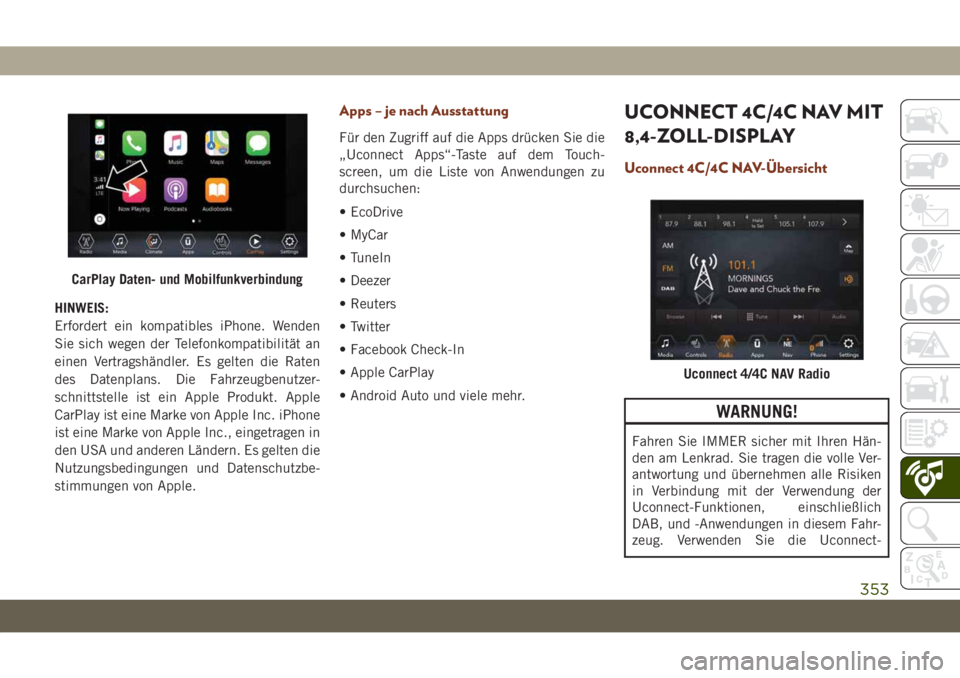
HINWEIS:
Erfordert ein kompatibles iPhone. Wenden
Sie sich wegen der Telefonkompatibilität an
einen Vertragshändler. Es gelten die Raten
des Datenplans. Die Fahrzeugbenutzer-
schnittstelle ist ein Apple Produkt. Apple
CarPlay ist eine Marke von Apple Inc. iPhone
ist eine Marke von Apple Inc., eingetragen in
den USA und anderen Ländern. Es gelten die
Nutzungsbedingungen und Datenschutzbe-
stimmungen von Apple.
Apps – je nach Ausstattung
Für den Zugriff auf die Apps drücken Sie die
„Uconnect Apps“-Taste auf dem Touch-
screen, um die Liste von Anwendungen zu
durchsuchen:
• EcoDrive
• MyCar
• TuneIn
• Deezer
• Reuters
• Twitter
• Facebook Check-In
• Apple CarPlay
• Android Auto und viele mehr.
UCONNECT 4C/4C NAV MIT
8,4-ZOLL-DISPLAY
Uconnect 4C/4C NAV-Übersicht
WARNUNG!
Fahren Sie IMMER sicher mit Ihren Hän-
den am Lenkrad. Sie tragen die volle Ver-
antwortung und übernehmen alle Risiken
in Verbindung mit der Verwendung der
Uconnect-Funktionen, einschließlich
DAB, und -Anwendungen in diesem Fahr-
zeug. Verwenden Sie die Uconnect-
CarPlay Daten- und Mobilfunkverbindung
Uconnect 4/4C NAV Radio
353
Page 359 of 428
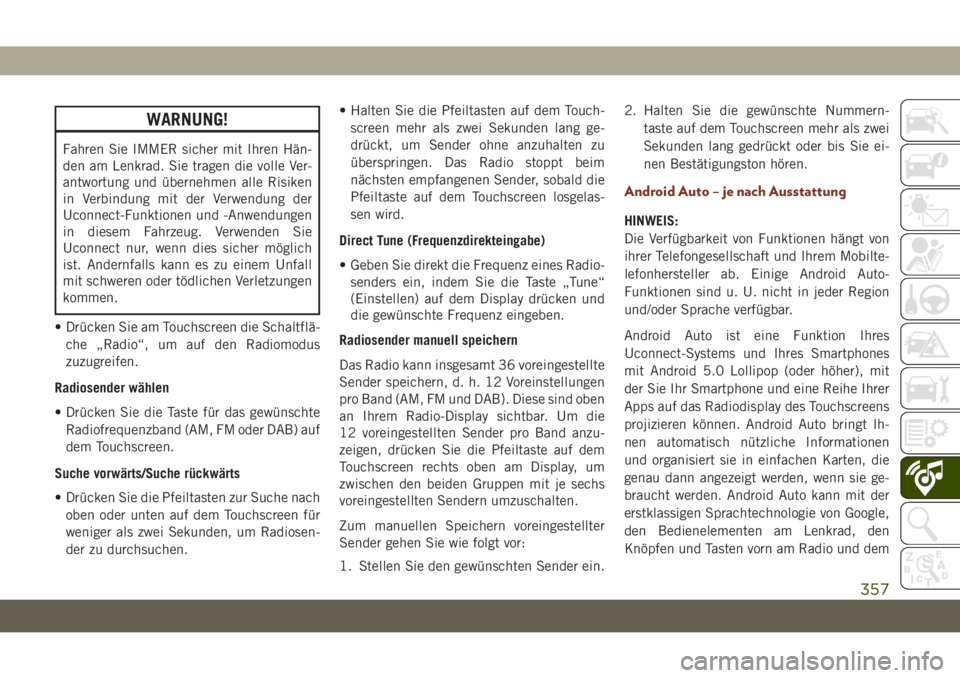
WARNUNG!
Fahren Sie IMMER sicher mit Ihren Hän-
den am Lenkrad. Sie tragen die volle Ver-
antwortung und übernehmen alle Risiken
in Verbindung mit der Verwendung der
Uconnect-Funktionen und -Anwendungen
in diesem Fahrzeug. Verwenden Sie
Uconnect nur, wenn dies sicher möglich
ist. Andernfalls kann es zu einem Unfall
mit schweren oder tödlichen Verletzungen
kommen.
• Drücken Sie am Touchscreen die Schaltflä-
che „Radio“, um auf den Radiomodus
zuzugreifen.
Radiosender wählen
• Drücken Sie die Taste für das gewünschte
Radiofrequenzband (AM, FM oder DAB) auf
dem Touchscreen.
Suche vorwärts/Suche rückwärts
• Drücken Sie die Pfeiltasten zur Suche nach
oben oder unten auf dem Touchscreen für
weniger als zwei Sekunden, um Radiosen-
der zu durchsuchen.• Halten Sie die Pfeiltasten auf dem Touch-
screen mehr als zwei Sekunden lang ge-
drückt, um Sender ohne anzuhalten zu
überspringen. Das Radio stoppt beim
nächsten empfangenen Sender, sobald die
Pfeiltaste auf dem Touchscreen losgelas-
sen wird.
Direct Tune (Frequenzdirekteingabe)
• Geben Sie direkt die Frequenz eines Radio-
senders ein, indem Sie die Taste „Tune“
(Einstellen) auf dem Display drücken und
die gewünschte Frequenz eingeben.
Radiosender manuell speichern
Das Radio kann insgesamt 36 voreingestellte
Sender speichern, d. h. 12 Voreinstellungen
pro Band (AM, FM und DAB). Diese sind oben
an Ihrem Radio-Display sichtbar. Um die
12 voreingestellten Sender pro Band anzu-
zeigen, drücken Sie die Pfeiltaste auf dem
Touchscreen rechts oben am Display, um
zwischen den beiden Gruppen mit je sechs
voreingestellten Sendern umzuschalten.
Zum manuellen Speichern voreingestellter
Sender gehen Sie wie folgt vor:
1. Stellen Sie den gewünschten Sender ein.2. Halten Sie die gewünschte Nummern-
taste auf dem Touchscreen mehr als zwei
Sekunden lang gedrückt oder bis Sie ei-
nen Bestätigungston hören.
Android Auto – je nach Ausstattung
HINWEIS:
Die Verfügbarkeit von Funktionen hängt von
ihrer Telefongesellschaft und Ihrem Mobilte-
lefonhersteller ab. Einige Android Auto-
Funktionen sind u. U. nicht in jeder Region
und/oder Sprache verfügbar.
Android Auto ist eine Funktion Ihres
Uconnect-Systems und Ihres Smartphones
mit Android 5.0 Lollipop (oder höher), mit
der Sie Ihr Smartphone und eine Reihe Ihrer
Apps auf das Radiodisplay des Touchscreens
projizieren können. Android Auto bringt Ih-
nen automatisch nützliche Informationen
und organisiert sie in einfachen Karten, die
genau dann angezeigt werden, wenn sie ge-
braucht werden. Android Auto kann mit der
erstklassigen Sprachtechnologie von Google,
den Bedienelementen am Lenkrad, den
Knöpfen und Tasten vorn am Radio und dem
357
Page 360 of 428
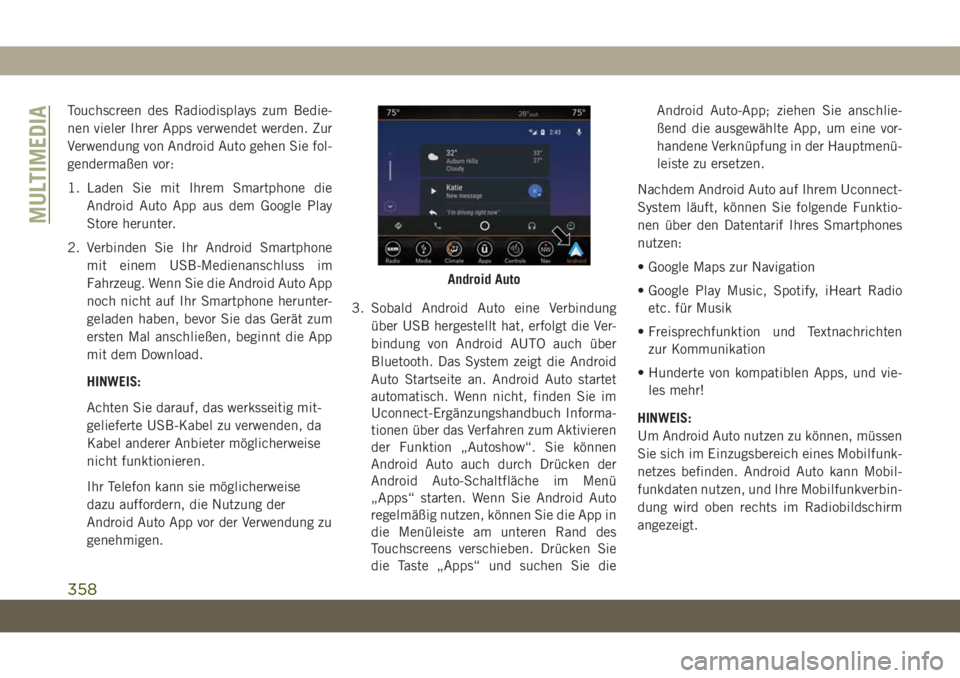
Touchscreen des Radiodisplays zum Bedie-
nen vieler Ihrer Apps verwendet werden. Zur
Verwendung von Android Auto gehen Sie fol-
gendermaßen vor:
1. Laden Sie mit Ihrem Smartphone die
Android Auto App aus dem Google Play
Store herunter.
2. Verbinden Sie Ihr Android Smartphone
mit einem USB-Medienanschluss im
Fahrzeug. Wenn Sie die Android Auto App
noch nicht auf Ihr Smartphone herunter-
geladen haben, bevor Sie das Gerät zum
ersten Mal anschließen, beginnt die App
mit dem Download.
HINWEIS:
Achten Sie darauf, das werksseitig mit-
gelieferte USB-Kabel zu verwenden, da
Kabel anderer Anbieter möglicherweise
nicht funktionieren.
Ihr Telefon kann sie möglicherweise
dazu auffordern, die Nutzung der
Android Auto App vor der Verwendung zu
genehmigen.3. Sobald Android Auto eine Verbindung
über USB hergestellt hat, erfolgt die Ver-
bindung von Android AUTO auch über
Bluetooth. Das System zeigt die Android
Auto Startseite an. Android Auto startet
automatisch. Wenn nicht, finden Sie im
Uconnect-Ergänzungshandbuch Informa-
tionen über das Verfahren zum Aktivieren
der Funktion „Autoshow“. Sie können
Android Auto auch durch Drücken der
Android Auto-Schaltfläche im Menü
„Apps“ starten. Wenn Sie Android Auto
regelmäßig nutzen, können Sie die App in
die Menüleiste am unteren Rand des
Touchscreens verschieben. Drücken Sie
die Taste „Apps“ und suchen Sie dieAndroid Auto-App; ziehen Sie anschlie-
ßend die ausgewählte App, um eine vor-
handene Verknüpfung in der Hauptmenü-
leiste zu ersetzen.
Nachdem Android Auto auf Ihrem Uconnect-
System läuft, können Sie folgende Funktio-
nen über den Datentarif Ihres Smartphones
nutzen:
• Google Maps zur Navigation
• Google Play Music, Spotify, iHeart Radio
etc. für Musik
• Freisprechfunktion und Textnachrichten
zur Kommunikation
• Hunderte von kompatiblen Apps, und vie-
les mehr!
HINWEIS:
Um Android Auto nutzen zu können, müssen
Sie sich im Einzugsbereich eines Mobilfunk-
netzes befinden. Android Auto kann Mobil-
funkdaten nutzen, und Ihre Mobilfunkverbin-
dung wird oben rechts im Radiobildschirm
angezeigt.
Android Auto
MULTIMEDIA
358
Page 361 of 428
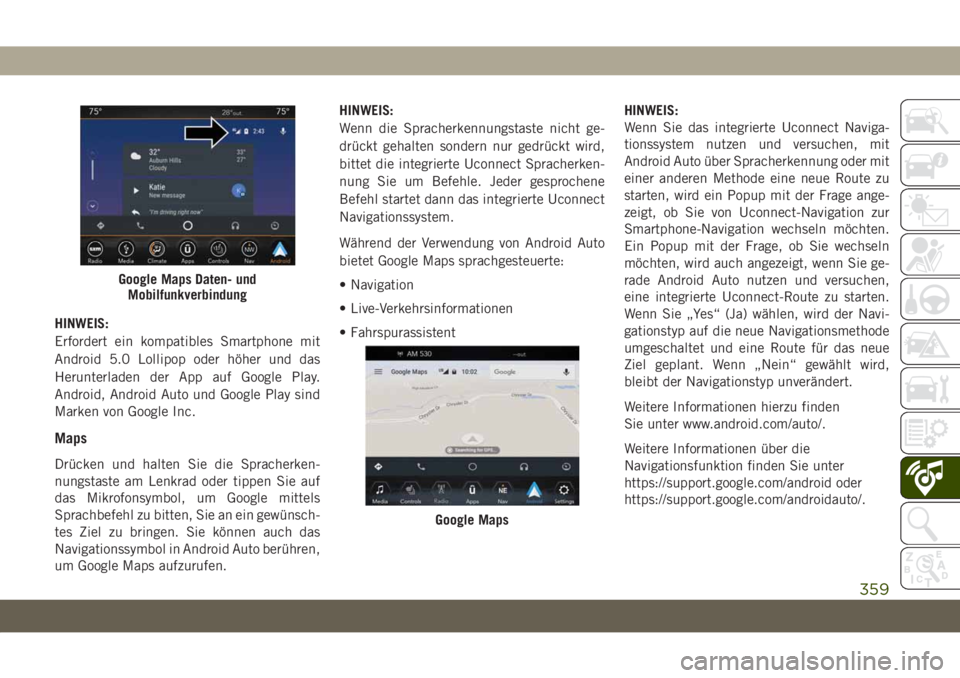
HINWEIS:
Erfordert ein kompatibles Smartphone mit
Android 5.0 Lollipop oder höher und das
Herunterladen der App auf Google Play.
Android, Android Auto und Google Play sind
Marken von Google Inc.
Maps
Drücken und halten Sie die Spracherken-
nungstaste am Lenkrad oder tippen Sie auf
das Mikrofonsymbol, um Google mittels
Sprachbefehl zu bitten, Sie an ein gewünsch-
tes Ziel zu bringen. Sie können auch das
Navigationssymbol in Android Auto berühren,
um Google Maps aufzurufen.HINWEIS:
Wenn die Spracherkennungstaste nicht ge-
drückt gehalten sondern nur gedrückt wird,
bittet die integrierte Uconnect Spracherken-
nung Sie um Befehle. Jeder gesprochene
Befehl startet dann das integrierte Uconnect
Navigationssystem.
Während der Verwendung von Android Auto
bietet Google Maps sprachgesteuerte:
• Navigation
• Live-Verkehrsinformationen
• FahrspurassistentHINWEIS:
Wenn Sie das integrierte Uconnect Naviga-
tionssystem nutzen und versuchen, mit
Android Auto über Spracherkennung oder mit
einer anderen Methode eine neue Route zu
starten, wird ein Popup mit der Frage ange-
zeigt, ob Sie von Uconnect-Navigation zur
Smartphone-Navigation wechseln möchten.
Ein Popup mit der Frage, ob Sie wechseln
möchten, wird auch angezeigt, wenn Sie ge-
rade Android Auto nutzen und versuchen,
eine integrierte Uconnect-Route zu starten.
Wenn Sie „Yes“ (Ja) wählen, wird der Navi-
gationstyp auf die neue Navigationsmethode
umgeschaltet und eine Route für das neue
Ziel geplant. Wenn „Nein“ gewählt wird,
bleibt der Navigationstyp unverändert.
Weitere Informationen hierzu finden
Sie unter www.android.com/auto/.
Weitere Informationen über die
Navigationsfunktion finden Sie unter
https://support.google.com/android oder
https://support.google.com/androidauto/.
Google Maps Daten- und
Mobilfunkverbindung
Google Maps
359
Page 362 of 428
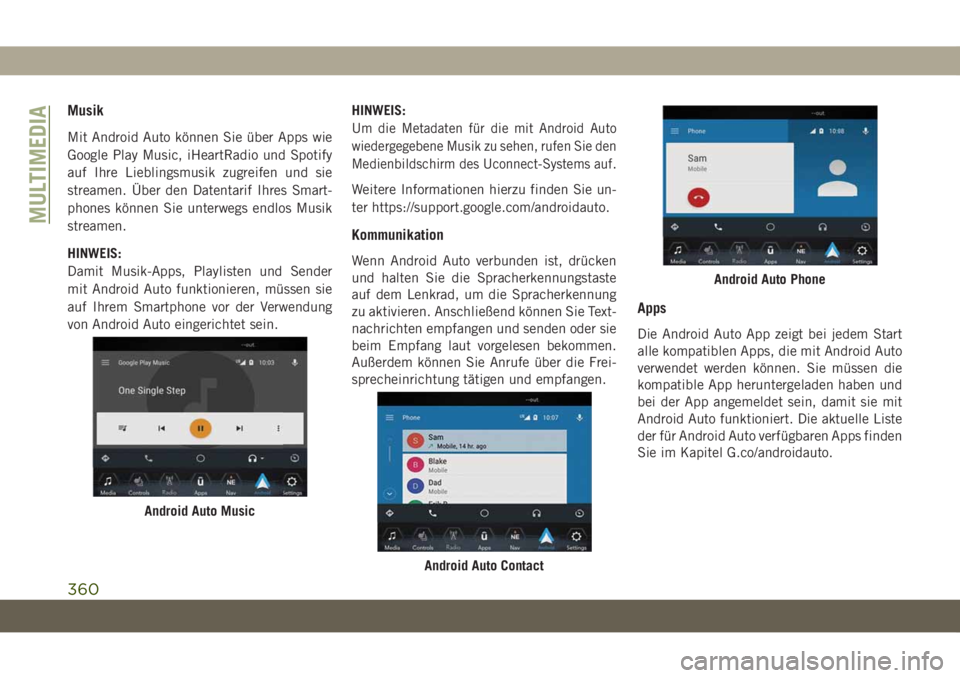
Musik
Mit Android Auto können Sie über Apps wie
Google Play Music, iHeartRadio und Spotify
auf Ihre Lieblingsmusik zugreifen und sie
streamen. Über den Datentarif Ihres Smart-
phones können Sie unterwegs endlos Musik
streamen.
HINWEIS:
Damit Musik-Apps, Playlisten und Sender
mit Android Auto funktionieren, müssen sie
auf Ihrem Smartphone vor der Verwendung
von Android Auto eingerichtet sein.HINWEIS:Um die Metadaten für die mit Android Auto
wiedergegebene Musik zu sehen, rufen Sie den
Medienbildschirm des Uconnect-Systems auf.
Weitere Informationen hierzu finden Sie un-
ter https://support.google.com/androidauto.
Kommunikation
Wenn Android Auto verbunden ist, drücken
und halten Sie die Spracherkennungstaste
auf dem Lenkrad, um die Spracherkennung
zu aktivieren. Anschließend können Sie Text-
nachrichten empfangen und senden oder sie
beim Empfang laut vorgelesen bekommen.
Außerdem können Sie Anrufe über die Frei-
sprecheinrichtung tätigen und empfangen.
Apps
Die Android Auto App zeigt bei jedem Start
alle kompatiblen Apps, die mit Android Auto
verwendet werden können. Sie müssen die
kompatible App heruntergeladen haben und
bei der App angemeldet sein, damit sie mit
Android Auto funktioniert. Die aktuelle Liste
der für Android Auto verfügbaren Apps finden
Sie im Kapitel G.co/androidauto.
Android Auto Music
Android Auto Contact
Android Auto Phone
MULTIMEDIA
360